三種方法教你輕松找到Windows11的產品密鑰
三種方法教你輕松找到Windows11的產品密鑰,產品密鑰是Windows 11驗證你是否正確購買了操作系統副本所需的信息,可以激活Windows,讓你可以無限制地訪問所有功能,而產品密鑰通常與你的Microsoft帳戶相關聯,并通過“數字授權”存儲在你PC的主板中。但目前Windows 11仍處于測試狀態(tài),所以微軟目前不銷售Windows 11產品密鑰,大多數Windows 11安裝都可以使用Windows 10產品密鑰激活,如果你需要產品密鑰,則在某些情況下可以免費獲得Windows 10。下面小編將介紹如何找到該產品密鑰并使用它,有需要的下載來看看吧。
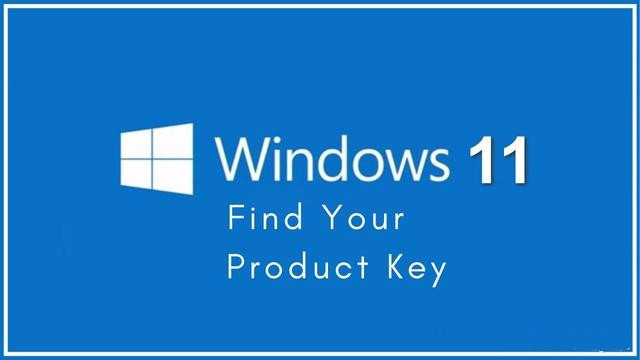
1、使用命令提示符
雖然聽起來可能很棘手,但在Windows 11中獲取產品密鑰的最簡單方法是使用命令提示符。你需要做的就是打開“開始”菜單,然后搜索“命令提示符”。當你看到該應用程序時,將其打開并鍵入以下命令:
wmic path SoftwareLicensingService get OA3xOriginalProductKey
鍵入該命令(或粘貼)后,按鍵盤上的Enter鍵,將在命令提示符的下一行中看到產品密鑰。如果你希望將來激活Windows 11,請記下這一串代碼。
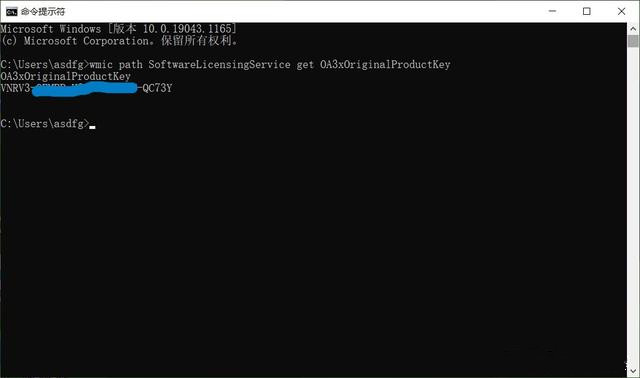
2、檢查收據和/或電子郵件
在Windows 11上查找產品密鑰的另一種方法是查看購買Windows版本時的收據。如果你是通過Microsoft或Best Buy購買的,則可以在商店在線版本的“訂單”或“購買”部分中找到產品密鑰。
如果你是通過亞馬遜購買的,請查看亞馬遜的你的游戲和軟件庫部分。你可能還想查看你的電子郵件,因為該電子郵件可能包含有關如何找到產品密鑰的說明,或者,電子郵件可能會列出產品密鑰。
3、在你的電腦上查找物理貼紙

你可以使用列出的產品密鑰在你的PC上查找物理貼紙,這些貼紙通常會列出Windows版本和產品密鑰。請注意,你只能將此列出的密鑰用對應的Windows版本。因此,如果貼紙上有Windows 10家庭版的密鑰,那么你只能為Windows 11家庭版激活它。如果貼紙上有Windows 11專業(yè)版的密鑰,那么你將只能激活Windows 11專業(yè)版。
相關文章:
1. Mac系統圖書如何自動插入連字符? Mac輸入不間斷連字符的技巧2. Mac版steam錯誤代碼118怎么解決?Mac版steam錯誤代碼118解決教程3. Linux Mint系統輸入法怎么刪除? Linux Mint刪除多余輸入法的技巧4. 蘋果 macOS 13.2 開發(fā)者預覽版 Beta 2 發(fā)布5. Mac無線網絡怎么設置?蘋果Mac電腦無線網絡設置教程6. deepin文件有個鎖頭怎么刪除? deepin刪除帶鎖頭文件的技巧7. 深度操作系統Deepin20.2.1發(fā)布(附下載和更新日志)8. Win11 正式版 Build 22621.1105一月累積更新補丁KB5022303發(fā)布(附完整更新日志)9. deepin linux怎么切換到root權限? Deepin切換root用戶的技巧10. 微軟Win11專業(yè)版即將默認禁用 SMB 來賓認證服務

 網公網安備
網公網安備